|
Windows
Weg
1:
- Loggen Sie sich im
Kundenbereich
mit Ihrem Passwort ein.
- Klicken Sie auf den Link
"Aktuelle-Ferientermine-Datei, laden die Datei auf Ihren PC.
- Klicken Sie doppelt auf
die Datei "Ferientermine.zip" und kopieren die dort enthaltenen Dateien
in das Programmverzeichnis von TimOnize. Wenn Sie nicht wissen, wo das
Programmverzeichnis von TimOnize ist, rufen Sie den Dialog
"Verzeichnisinformationen" aus dem Menü "Hilfe" auf:
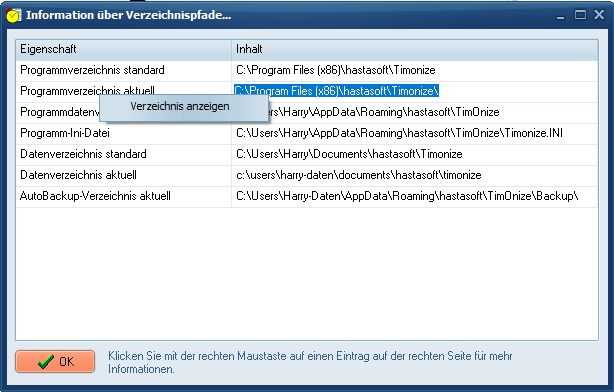
Wenn Sie mit der rechten
Maustaste auf den Schriftzug "Programmverzeichnis aktuell" klicken, wird ein
PopUp_Menü angezeigt, mit dem Befehl "Verzeichnis" anzeigen. Wenn Sie diesen
Befehl auswählen, wird das Programmverzeichnis im Explorer angezeigt und Sie
können dann die Dateien "FerienA.dat", "FerienD.dat" und "FerienCH.dat" in
das Programmverzeichnis kopieren.
Weg 2:
Wenn Sie eine aktuelle
Version 8.x haben oder von einer älteren Version (dann (kostenpflichtig) von
TimOnize auf die aktuelle Version updaten möchten, können Sie auch die
aktuelle Version laden und über Ihre bestehende Version installieren.
macOS
- Loggen Sie sich im
Kundenbereich
mit Ihrem Passwort ein.
- Klicken Sie auf den Link
"Aktuelle-Ferientermine-Datei, laden die Datei auf Ihren PC.
- Klicken Sie doppelt auf
die Datei "Ferientermine.zip" und kopieren die dort enthaltenen Dateien
in das Ressourcenverzeichnis von TimOnize. Rufen Sie unter Hilfe,
Verzeichnisinformationen den gezeigten Dialog auf und klicken mit der
rechten Maustaste auf den Eintrag "Programmverzeichnis aktuell". Im dann
angezeigten Popup-Menü wählen Sie den Befehl "Verzeichnis anzeigen.
Fügen Sie die Dateien "FerienA.dat", "FerienD.dat" und "FerienCH.dat" in
den Ordner "Resources" ein:
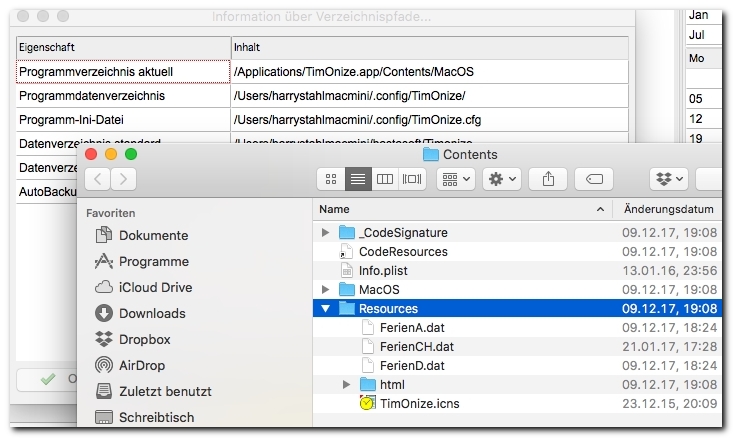
Linux
- Loggen Sie sich im
Kundenbereich
mit Ihrem Passwort ein.
- Klicken Sie auf den Link
"Aktuelle-Ferientermine-Datei, laden die Datei auf Ihren PC.
- Klicken Sie doppelt auf
die Datei "Ferientermine.zip" und kopieren die dort enthaltenen Dateien
in das Ressourcenverzeichnis von TimOnize. Rufen Sie unter Hilfe,
Verzeichnisinformationen den gezeigten Dialog auf und klicken mit der
rechten Maustaste auf den Eintrag "Programmverzeichnis aktuell". Im dann
angezeigten Popup-Menü wählen Sie den Befehl "Verzeichnis anzeigen.
Fügen Sie die Dateien "FerienA.dat", "FerienD.dat" und "FerienCH.dat" in
den Ordner "Resources" ein:
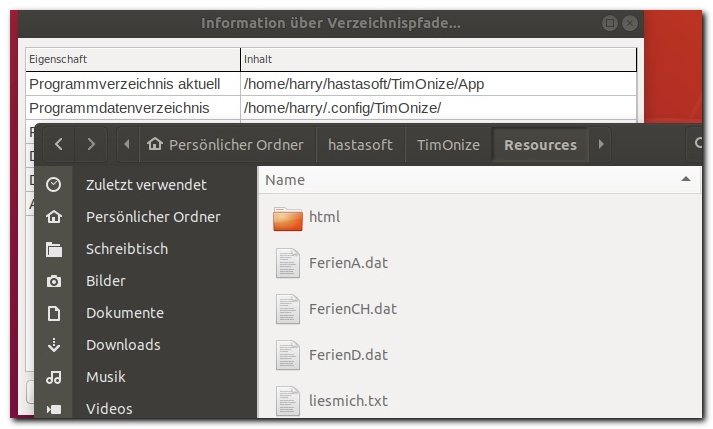
|